Modulo d’iscrizione online: come crearlo e impostare un flusso post-iscrizione da zero
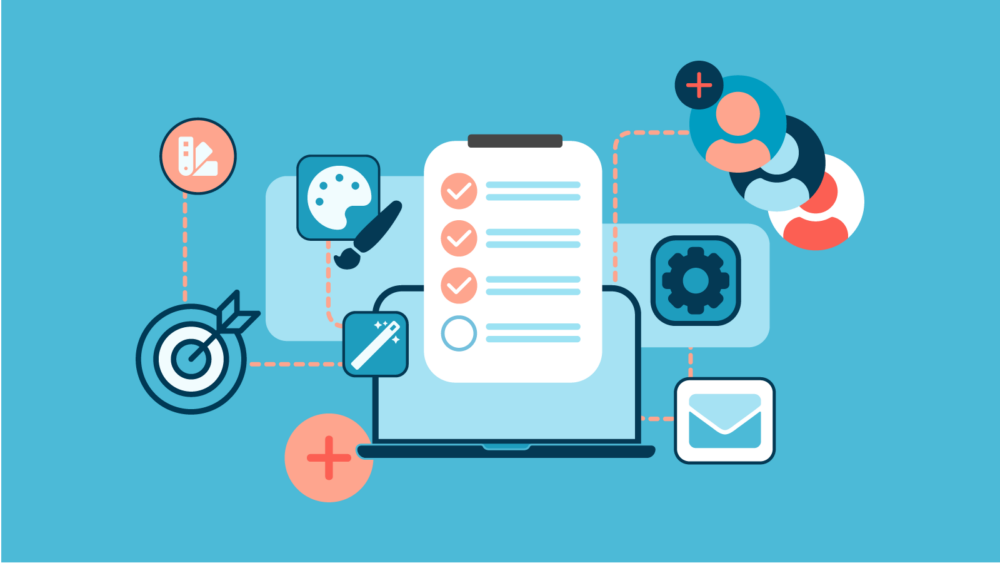
Qualsiasi attività di Email Marketing per poter essere efficace deve partire da un database di qualità, costruito raccogliendo contatti validi, profilati e realmente interessati alla tua azienda.
Per farlo, lo strumento di database building che ti serve è sicuramente un modulo d’iscrizione online, da inserire sul tuo sito o blog.
In questo articolo ti spiegheremo:
- come creare un modulo per raccogliere iscritti alla newsletter
- quali passaggi attivare dopo l’iscrizione (email di conferma iscrizione e di benvenuto)
come personalizzare l’esperienza di iscrizione dell’utente con le novità di MailUp
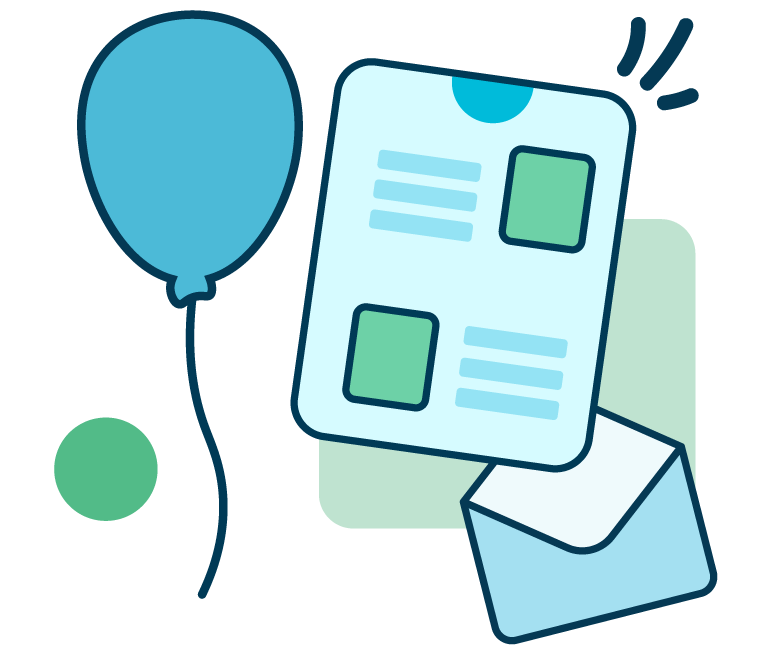
Dallo sviluppo di integrazioni al supporto strategico, dalla creazione di concept creativi all’ottimizzazione dei risultati.
Cos’è e a cosa serve un modulo di iscrizione per l’Email Marketing
Un modulo di iscrizione email serve a raccogliere nuovi indirizzi email per popolare le tue mailing list di nuovi destinatari a cui inviare le tue newsletter. Inserire un form di iscrizione nelle pagine del tuo sito, del tuo blog o in una landing page è essenziale per:
- trasformare i visitatori del tuo sito in nuovi iscritti alla tua newsletter
- semplificare e rendere più veloce l’iscrizione, specialmente se crei un modulo chiaro e senza troppi campi da compilare
- darti informazioni utili sui tuoi iscritti, che vadano a creare un profilo completo del contatto
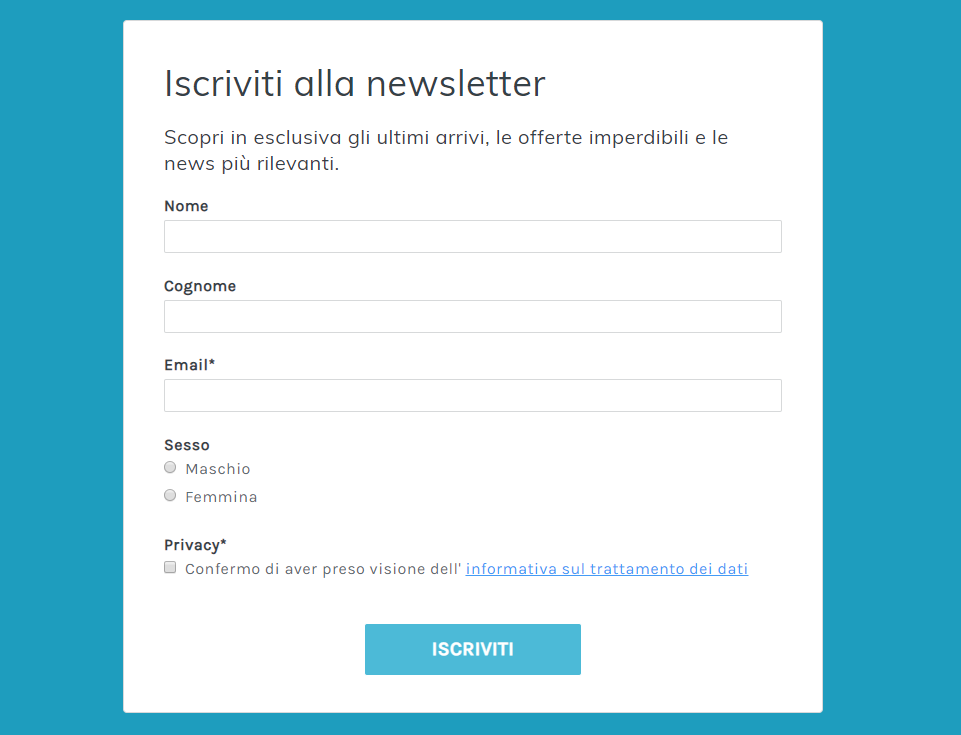
Ma una semplice operazione come richiedere un indirizzo email, nasconde in realtà una serie di fattori da considerare:
- la tutela della privacy e la richiesta del consenso commerciale
- la profilazione, ovvero la raccolta di altri dati che aggiungano informazioni in più rispetto al solo indirizzo email
- l’organizzazione (meglio se automatica) dell’indirizzo email in mailing list specifiche (avere un’unica lista email per tutte le tipologie di invii, dalla newsletter alle email promozionali ai clienti, può creare confusione e difficoltà se vuoi inviare campagne a target mirati)
- la verifica di validità e qualità dell’indirizzo email raccolto
Vediamo quindi come tenere conto di tutti questi fattori quando si crea un form di iscrizione e quali best practice vanno seguite per renderlo efficace.
Come creare un modulo di iscrizione per newsletter in 5 step
Ecco una checklist riassuntiva dei passaggi da seguire per creare il perfetto modulo di iscrizione:
- Usa uno strumento per creare moduli online che sia professionale e ti permetta di organizzare gli indirizzi iscritti automaticamente. Se ti affidi a una piattaforma di Email Marketing professionale come MailUp avrai in un unico tool per creare i tuoi moduli e inviare email e SMS a chi si iscrive grazie ad essi.
- Personalizza i campi del form e le informazioni che vuoi raccogliere. Titolo, Call to Action, campi obbligatori, checkbox, colori e forma…tutto quel che serve per rendere il tuo modulo in linea con la tua azienda e la tua brand identity
- Scegli il metodo di iscrizione double opt-in, che a differenza del single opt-in aggiunge uno step intermedio prima dell’iscrizione effettiva del contatto e ti permette di verificare la validità dell’indirizzo raccolto con l’invio di una semplice email di conferma iscrizione
- Inserisci il modulo nei punti strategici dei tuoi canali online per attirare il pubblico e accompagnarlo verso l’iscrizione
- Una volta iscritti, dai il benvenuto con un’email ai tuoi nuovi contatti e sfrutta il momento dell’iscrizione per fare bella impressione su di loro
Come mettere in pratica queste best practice? Approfondiamolo subito!
1. Usa uno strumento professionale e crea il tuo modulo con MailUp
Se decidi di utilizzare una piattaforma di Email Marketing professionale come MailUp, che mette a disposizione form di iscrizione drag & drop semplici da creare (attraverso semplici operazioni di selezione e trascinamento), non dovrai preoccuparti di niente se non di personalizzare il tuo modulo con le caratteristiche del tuo brand.
Scopri come funzionano i nostri moduli drag & drop già pronti: fai una prova gratuita di MailUp. Sperimenta le tantissime opzioni di personalizzazione dei moduli e crea quello perfetto per la tua azienda. Gratis e senza vincoli di acquisto dopo la prova.
Per creare un nuovo form, è sufficiente accedere alla piattaforma MailUp e seguire il percorso Database building (nella sidebar di sinistra) > Iscrizioni e selezionare poi la tipologia di form da creare.
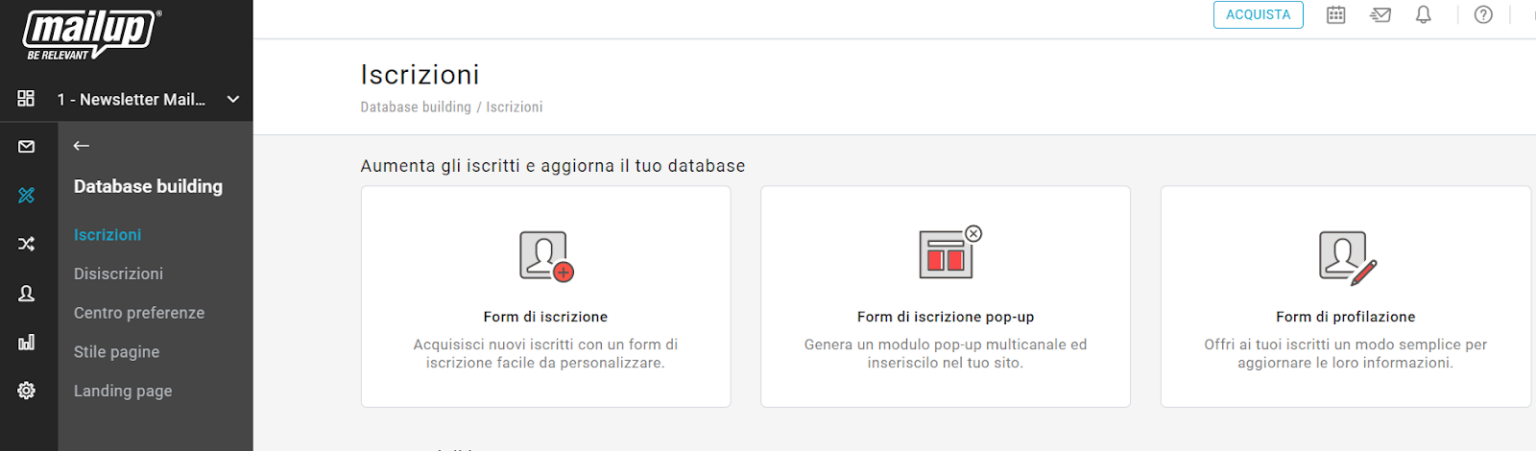
La piattaforma mette a disposizione diversi modi per creare modulo d’iscrizione:
- con l’editor drag & drop
- con le landing page personalizzate
- con i moduli pop-up
- con l’editor in HTML
Creare un modulo d’iscrizione con un editor drag & drop è uno dei metodi più intuitivi e veloci, adatto a tutti ma soprattutto a chi inizia da zero perché non è richiesta nessuna conoscenza di codice HTML e nessuna competenza tecnica.
MailUp ha integrato in piattaforma l’editor BEE, uno degli editor più conosciuti e performanti a livello internazionale che fa parte, come noi, del gruppo Growens.
BEE è un editor estremamente intuitivo e già mobile ready, che ti suggerisce già le diverse opzioni di contenuti e campi da trascinare e aggiungere nel tuo modulo d’iscrizione.
Con MailUp hai il vantaggio di avere BEE, un editor drag & drop internazionale e altamente professionale, completamente in italiano! Si perché l’intera piattaforma è italiana, dalle voci del menù di navigazione agli operatori che ti forniscono assistenza. Un motivo in più per provarla gratis, non trovi?
Come si crea un modulo di iscrizione online con MailUp
- Clicca su Form di iscrizione e crea il tuo form
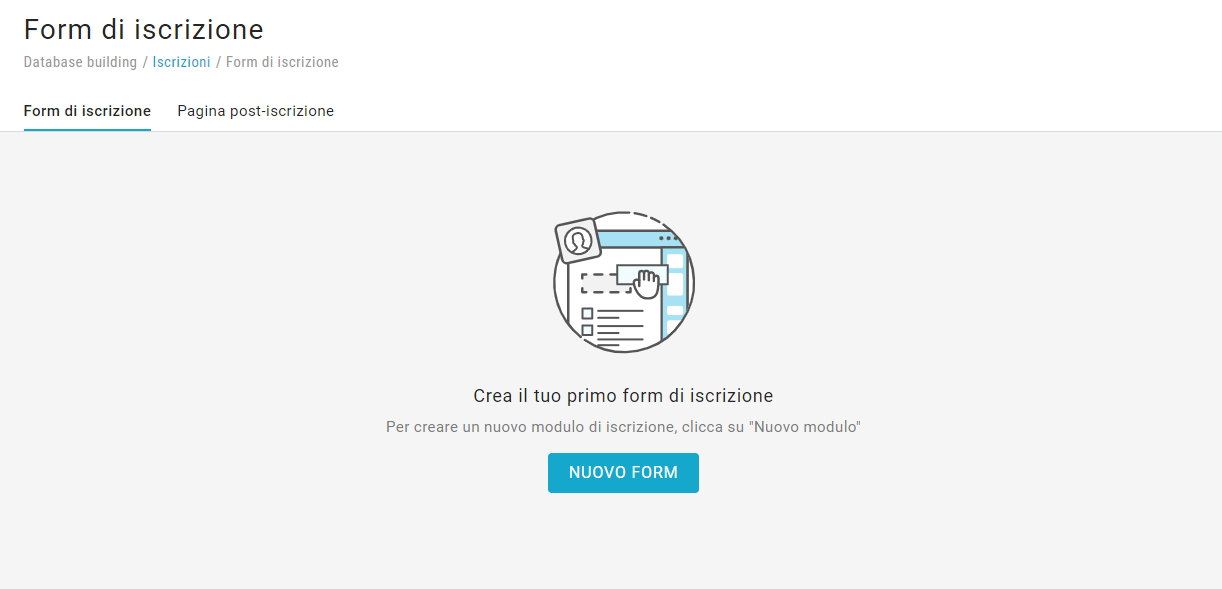
- Seleziona editor drag & drop
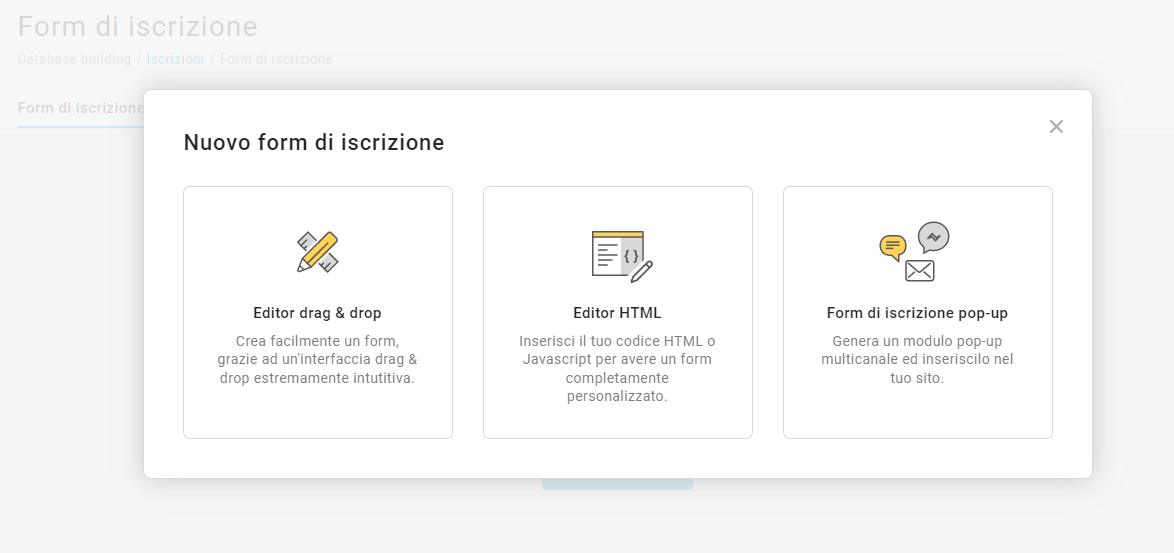
- Dai un nome al tuo modulo di iscrizione e costruiscilo secondo le tue esigenze: inserisci titolo e descrizione, eventuali campi aggiuntivi oltre all’indirizzo email (numero di telefono, menù a tendina o checkbox, il flag per la presa visione dell’Informativa Privacy…).
Ti basta selezionare il contenuto che vuoi aggiungere e trascinarlo dove desideri posizionarlo:

- Scegli, nella barra laterale di destra, la lista email in cui saranno automaticamente inseriti gli indirizzi email che si iscriveranno tramite questo form. Oltre alla lista puoi anche scegliere di chiedere l’iscrizione a uno o più gruppi specifici, semplicemente inserendo Iscrivi a gruppi e selezionando i gruppi tra i quali il pubblico potrà scegliere di iscriversi.
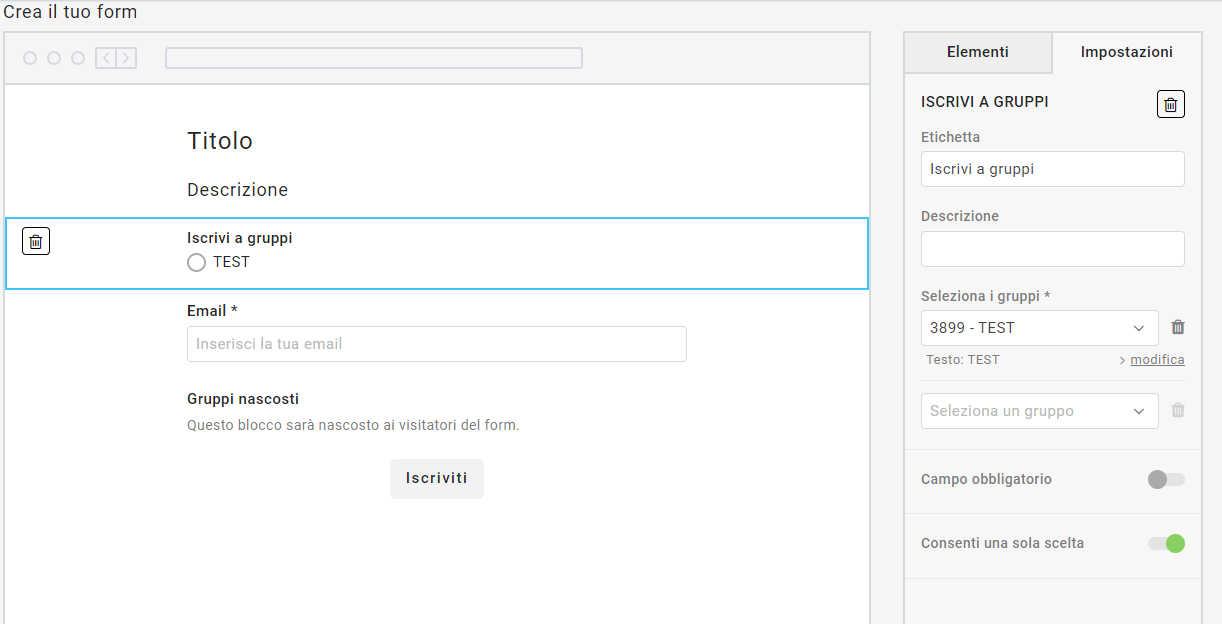
Le funzioni Iscrivi a liste e Iscrivi a gruppi servono infatti per far scegliere al tuo contatto che tipo di comunicazioni ricevere.
Un’altra opzione è la funzionalità Gruppi nascosti, che ti permette di inserire automaticamente gli indirizzi email in un gruppo specifico creato da te per i tuoi obiettivi di segmentazione e personalizzazione. Il tutto senza che questo inserimento sia visibile all’utente.
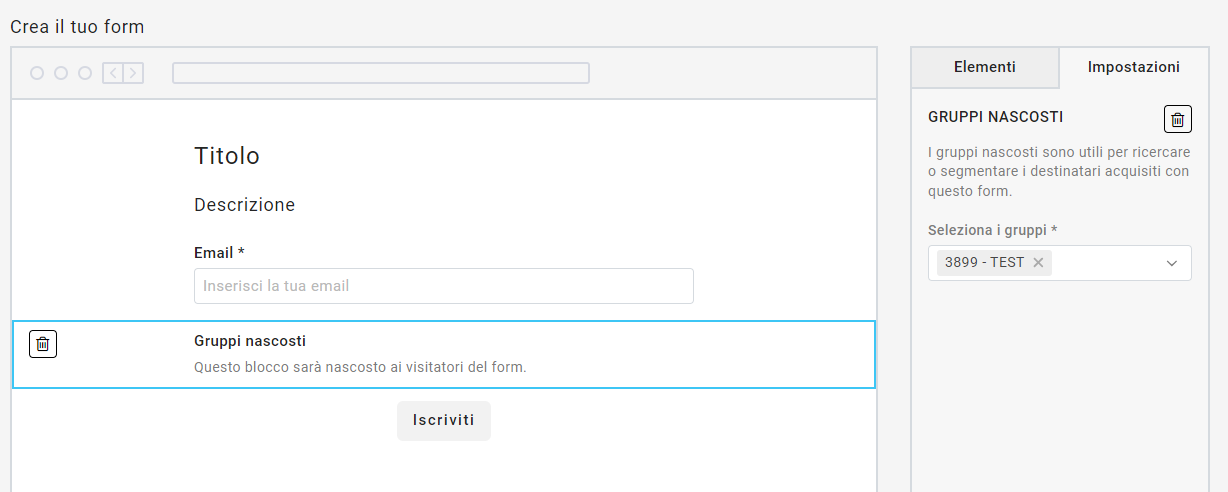
Come usare correttamente queste funzionalità?
Facciamo un esempio: le funzionalità Iscrivi a liste e Iscrivi a gruppi servono a chiedere ai visitatori a che tipologia di email sono interessati, mentre i Gruppi nascosti servono a te per creare dei target automatici nel dietro le quinte del tuo lavoro, utili per inviare campagne mirate.
Nel primo caso, potrebbe esserti utile far scegliere all’utente se iscriversi alla lista “Offerte” e non alla “Newsletter”, oppure fargli scegliere di iscriversi a entrambe.
Nel caso dei Gruppi nascosti, potresti voler usare un form di iscrizione per targettizzare i visitatori che arrivano dal tuo blog e servirti del gruppo nascosto “blog” per inviare altri articoli del tuo blog via email.
2. Personalizza il tuo modulo di iscrizione
Ora che l’hai creato, personalizza il tuo modulo secondo i tuoi obiettivi e necessità.
Dal copy al bottone di Call to Action, puoi giocare con tutti gli elementi che vuoi per rendere il tuo form adatto al contesto dove dovrai inserirlo e alle tue esigenze di database building:
- modifica i testi, dal titolo ai paragrafi alle descrizioni dei campi del form. Ricordati che devi rendere la compilazione più facile e fluida possibile, facilitando l’utente anche grazie all’uso del copy
- posiziona e sposta i campi che vuoi inserire secondo l’ordine che preferisci
- inserisci il bottone di Call to Action (che può essere un bottone con un semplice “Iscriviti”), posizionalo in un punto strategico per renderlo facile da cliccare e ben evidente e infine gioca su un testo persuasivo e convincente
Il consiglio degli esperti: per quanto riguarda il design di un modulo d’iscrizione, punta sulla semplicità e sulla chiarezza. Nessun visitatore si iscriverà alla tua newsletter se riempi il modulo di campi da compilare o di testi lunghissimi. E ricorda: più il modulo è pulito ed essenziale, più in alto e in vista potrai posizionare la tua CTA, che è l’elemento che deve attirare l’occhio del visitatore.
Prima di finire, ricordati di:
- verificare la gerarchia delle informazioni che stai richiedendo (assicurati che abbia un senso)
- stabilire se ci sono dei campi che vuoi rendere obbligatori
- controllare l’anteprima del modulo (cliccando sul pulsante Anteprima e salva in basso a destra)

Altre funzionalità disponibili con MailUp
Oltre a queste funzionalità standard, MailUp mette a disposizione altre opzioni di personalizzazione avanzate:
- protezione del modulo tramite captcha invisibile, per proteggere da abusi e spam. La scelta di rendere il captcha invisibile rende l’esperienza di iscrizione sicura ma allo stesso tempo semplice e fluida, perché l’utente non dovrà fare nient’altro che compilare i campi e cliccare sul bottone di CTA
- possibilità di generare una copia HTML del form
- possibilità di inserire un flag per dare il consenso all’Informativa Privacy
3. Associa al modulo un’email di conferma e una pagina post-iscrizione
Se vuoi costruire un database di qualità e proteggerti dal rischio di raccogliere indirizzi email non validi o di utenti poco interessati alla tua azienda, ti consigliamo fortemente di impostare l’invio automatico di un’email di conferma iscrizione.
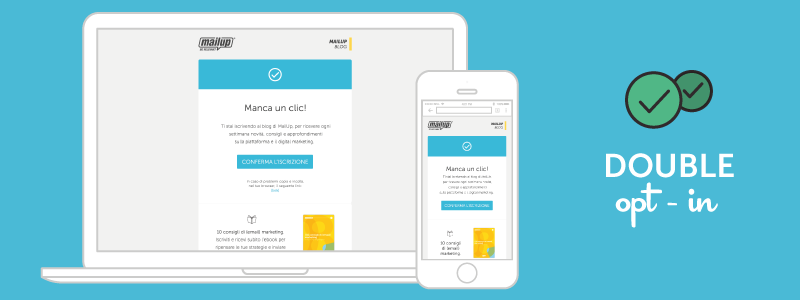
Si tratta di introdurre un ulteriore step di verifica dopo l’iscrizione, che permette a chi si iscrive tramite il form di ricevere un’email con cui confermare la sua volontà di ricevere newsletter dal tuo brand.
Questo metodo di doppia verifica, anche detto double opt-in, è facile da impostare con MailUp. Ti basterà spuntare questa casella:

Come puoi vedere, con MailUp puoi impostare con un solo click l’invio dell’email di conferma iscrizione da inviare ai tuoi nuovi iscritti. Cliccando su Modifica puoi inoltre modificare ogni volta che vuoi questa email sempre con l’editor drag & drop integrato alla piattaforma MailUp.
4. Crea una pagina post-iscrizione
Dopo l’email di conferma iscrizione, crea una pagina post-iscrizione con le stesse operazioni drag & drop che hai usato per creare il tuo modulo.
Questa sarà la pagina che apparirà ai tuoi nuovi iscritti subito dopo aver compilato il modulo e cliccato sul bottone di iscrizione.
Per creare e personalizzare la tua pagina post-iscrizione, segui lo stesso percorso fatto per creare il tuo modulo: Database > Iscrizioni > Form di iscrizione > Pagina post-iscrizione:
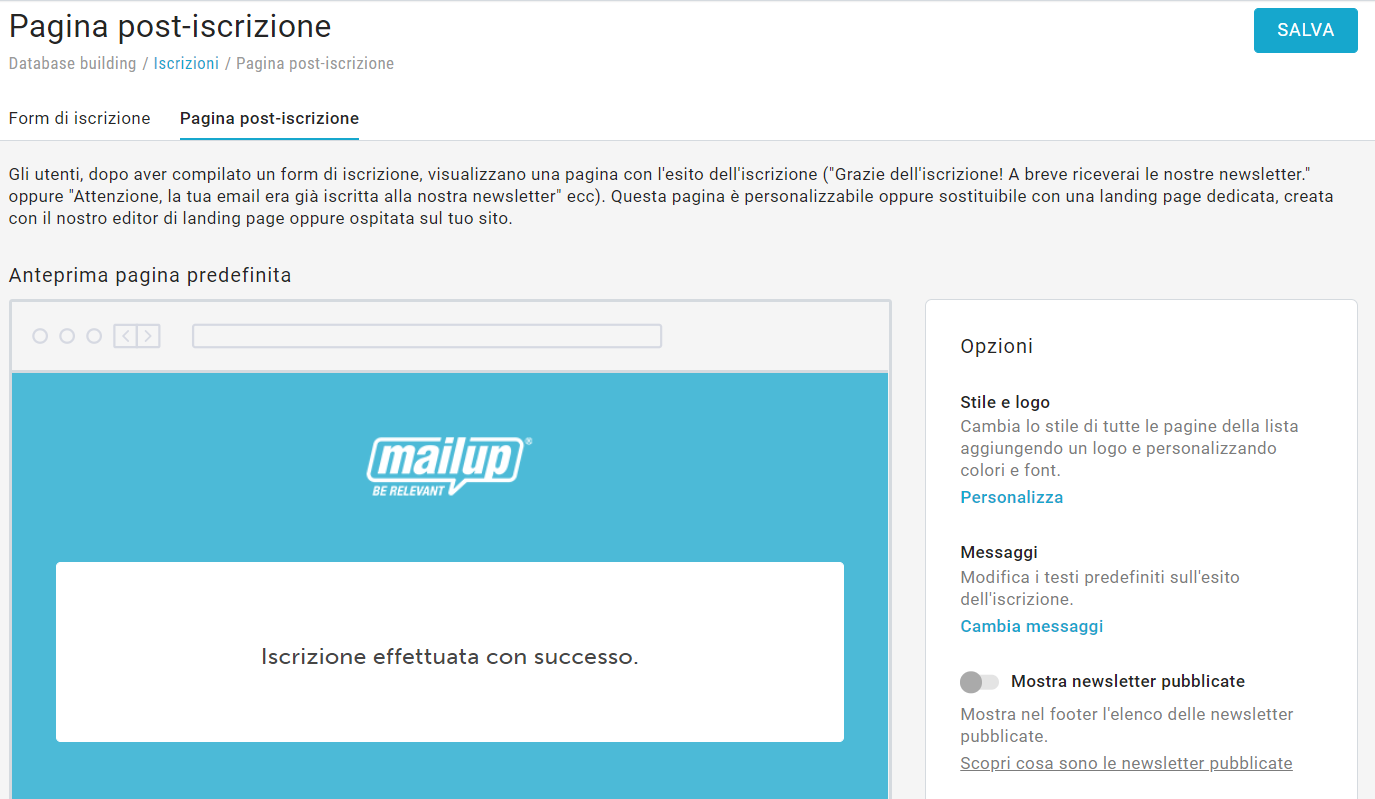
Puoi personalizzare la tua pagina sfruttando le opzioni di personalizzazione di MailUp:
- scegli stile e logo del tuo brand
- modifica i testi visualizzati in pagina, per comunicare l’esito dell’iscrizione secondo il tuo tone of voice
- decidi se mostrare nel footer l’elenco delle newsletter che hai pubblicato, così i nuovi iscritti potranno recuperare i contenuti precedenti e aggiornarsi sulla tua azienda
- Completa il processo di iscrizione con un’email di benvenuto
Un flusso di iscrizione efficace non può dirsi completo senza l’invio di un’email di benvenuto al nuovo contatto iscritto.
Il momento dell’iscrizione è quello in cui il contatto è in assoluto più reattivo e propenso a reagire e a compiere una conversione verso i messaggi ricevuti.
Il 76% degli utenti si aspetta di ricevere un’email di benvenuto subito dopo essersi iscritti a una newsletter. E i destinatari che ne ricevono una mostrano un engagement del 33% superiore rispetto a coloro che non ricevono questo tipo di email.
La piattaforma MailUp mette a disposizione un messaggio di benvenuto predefinito, che puoi modificare e personalizzare tramite l’editor drag & drop.
Segui il percorso: Iscrizioni > Email di benvenuto.
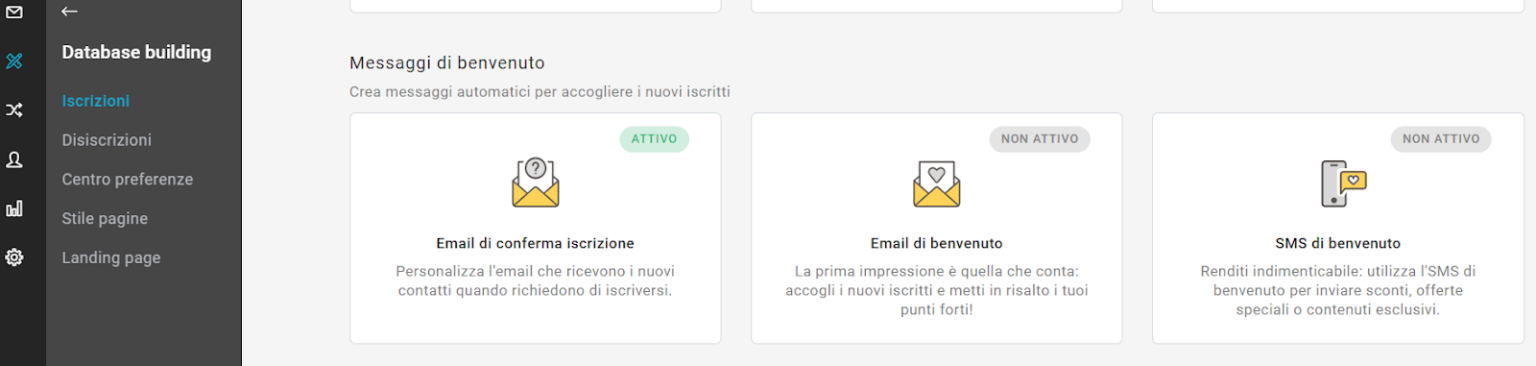
Inizia quindi a personalizzare il messaggio e a renderlo il più possibile fedele allo stile del tuo brand. Una volta terminate le tue personalizzazioni, una finestra ti chiederà di confermare la volontà di abilitare il messaggio di notifica. Clicca su “Sì” per abilitare l’email di benvenuto.
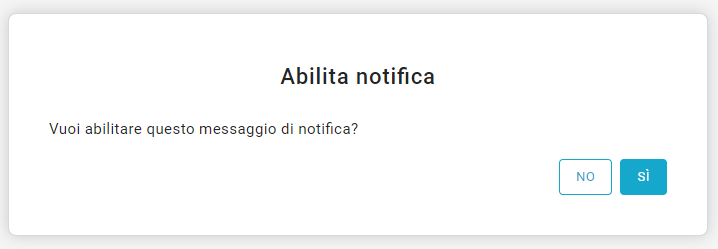
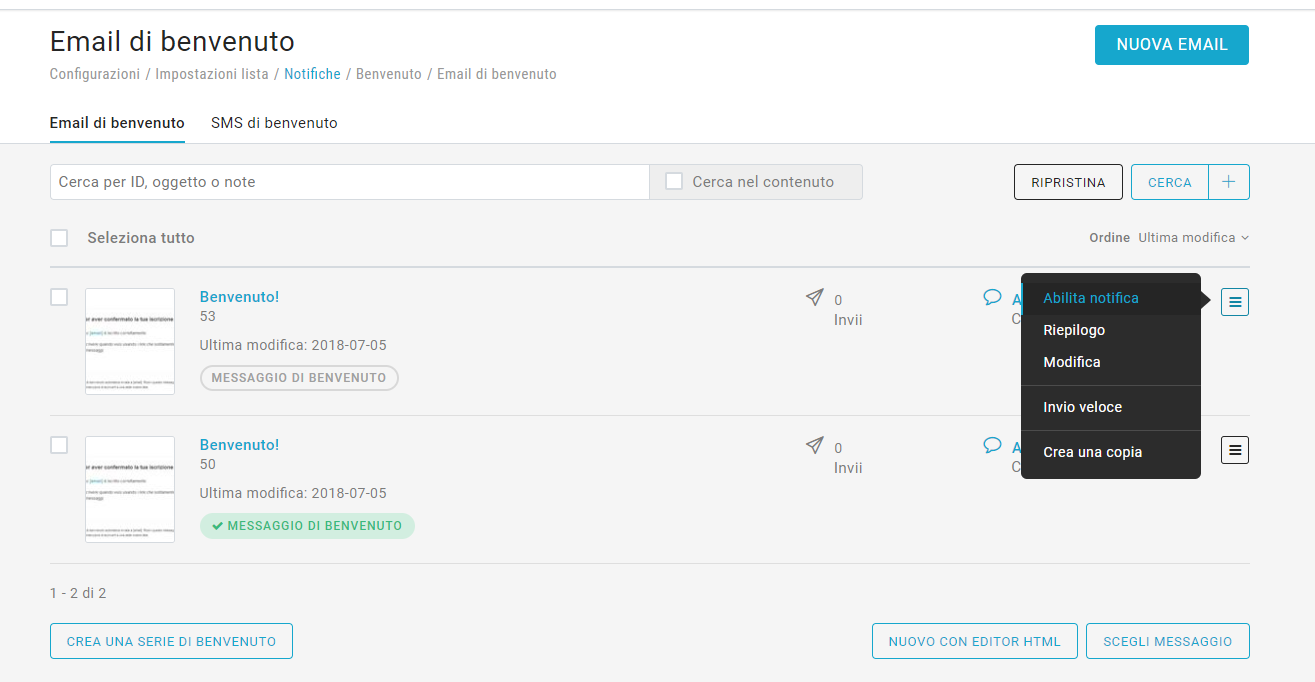
Ora puoi creare anche una serie di benvenuto (ovvero un flusso di più email di benvenuto, per accompagnare il nuovo iscritto e aiutarlo a familiarizzare con il tuo brand).
Scopri la nostra guida su Come scrivere un’email di benvenuto efficace e impostare una Welcome Series
Ricapitolando
- crea il tuo form di iscrizione con strumenti professionali e facili da usare come i form drag & drop
- aggiungi sempre un campo per richiedere il consenso ai tuoi iscritti
- inserisci altri campi da completare oltre all’indirizzo email e usa i dati raccolti per l’invio di campagne mirate
- non esagerare con le informazioni da richiedere. L’esperienza di iscrizione deve essere semplice e fluida
- posiziona il form nei punti strategici dei tuoi canali online
- costruisci un flusso di post-iscrizione che preveda un’email di conferma iscrizione, una pagina post-iscrizione e un’email di benvenuto
Perfeziona l’esperienza di iscrizione dei tuoi utenti con le novità MailUp
Abbiamo visto che il momento dell’iscrizione è uno dei più importanti e decisivi dell’intero customer journey:
- è il tuo biglietto da visita con cui la tua azienda si presenta al contatto
- è in assoluto il momento in cui il contatto si aspetta di ricevere email da te ed è pronto a convertire
Per questo motivo diventa essenziale costruire un’esperienza di iscrizione e post-iscrizione che sia non solo fluida ma anche personalizzata e il più possibile customer-centered.
Come farlo? Qui entrano in tuo soccorso le novità di personalizzazione avanzata di MailUp, disponibili nelle edizioni Plus, Premium ed Enterprise della piattaforma e applicabili ai form di iscrizione creati con l’editor drag&drop (la modalità più utilizzata e consigliata).
Vediamo insieme le 4 novità di personalizzazione avanzata MailUp e come funzionano.
1. Personalizzazione dell’email di conferma iscrizione
Da oggi con le edizioni MailUp Plus, Premium ed Enterprise puoi personalizzare l’email di conferma iscrizione e creare un’email di conferma iscrizione personalizzata e ad hoc per ogni modulo di iscrizione che hai creato con l’editor drag&drop.
Cosa significa, in concreto?
Che puoi avere quindi un messaggio di conferma differenziato per ogni modulo d’iscrizione creato.
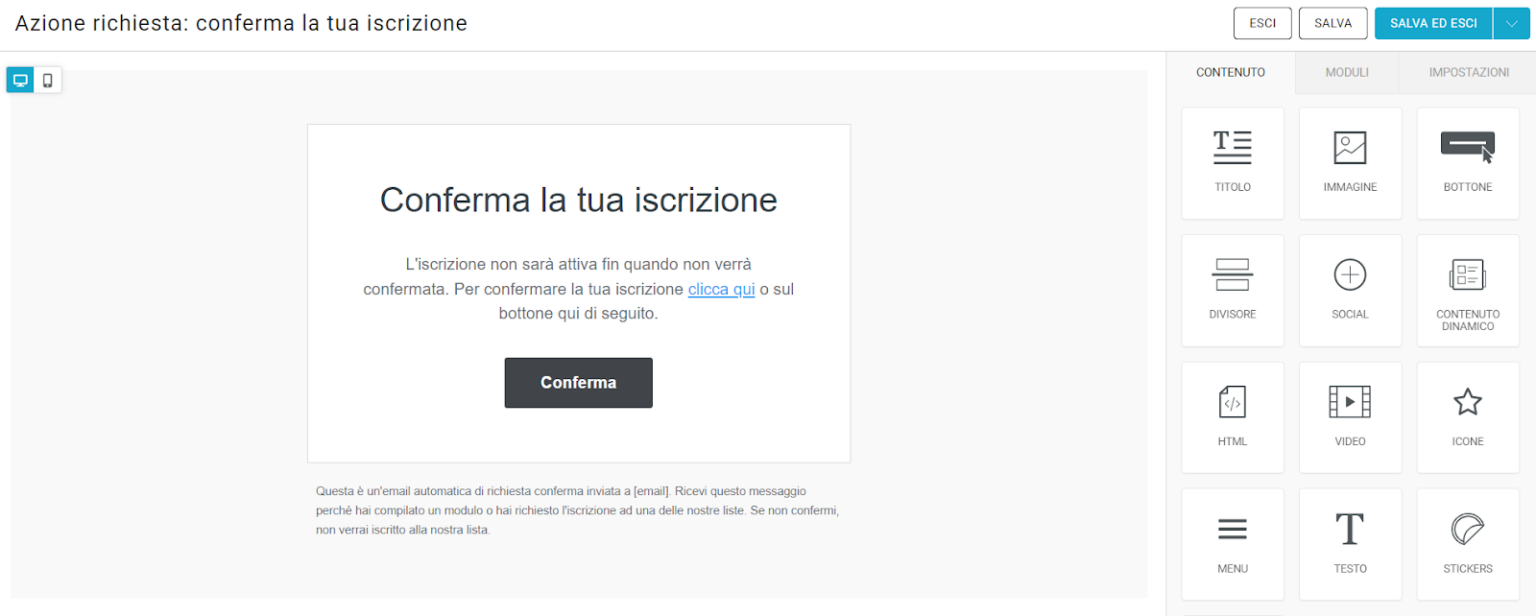
Esempio concreto:
Se hai bisogno di creare form di iscrizione diversi in lingue diverse (perché ad esempio hai un sito web multilingua), puoi personalizzare anche il messaggio di conferma iscrizione, inviandone uno differenziato a seconda della lingua e del tipo di pubblico a cui vuoi rivolgerti.
Come si usa questa funzionalità?
Ti basterà andare nella pagina di creazione del form di iscrizione drag & drop (Database building > Iscrizioni > Form di iscrizione > Modifica) e spuntare il flag sull’opzione Invia email di conferma iscrizione. A questo punto, seleziona dall’elenco l’email di conferma iscrizione personalizzata per il tuo modulo (che dovrai creare preventivamente per fare in modo che appaia tra quelle selezionabili dell’elenco):
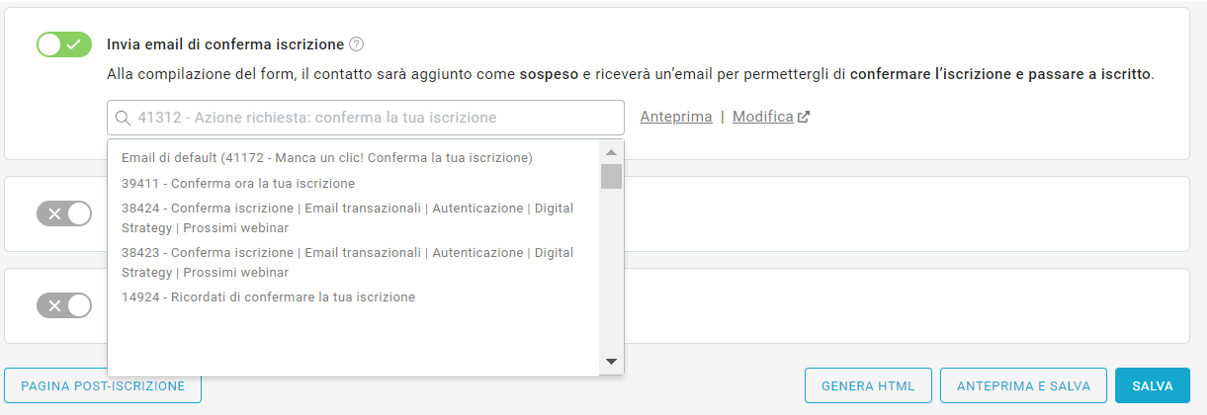
Cliccando su Anteprima o Modifica, ti si aprirà la pagina con l’editor drag&drop per visualizzare l’email e modificarla, se serve.
Se non hai necessità di associare alcuna email personalizzata al tuo form, la piattaforma invierà direttamente l’email di conferma iscrizione che hai impostato di default.
Vuoi provare questa funzionalità avanzata? Passa all’edizione Plus di MailUp: ti basterà compilare il form e ti ricontatteremo subito per ascoltare le tue esigenze.
2. Disattivazione dell’email di conferma iscrizione
Così come puoi personalizzare l’email di conferma iscrizione, da oggi puoi anche decidere di disattivarne l’invio per uno specifico form di iscrizione.
“Ma perché disattivarla?”, ti chiederai. Abbiamo sempre detto che è uno step fondamentale per verificare la validità di un indirizzo e il reale interesse del contatto. Eppure potrebbero presentarsi dei casi eccezionali e specifici in cui serve un’iscrizione immediata, senza il passaggio dell’email di conferma.
Quali sono queste casistiche?
Se la tua azienda ad esempio comunica anche a un pubblico internazionale, in cui il GDPR non è in vigore, la conferma di iscrizione non è mandatoria e con le dovute precauzioni (un flag nel form di iscrizione per richiedere un consenso all’utente) puoi omettere questo step.
Oppure nei casi di raccolta contatti offline, dove la conferma e il consenso sono già stati rilasciati tramite firma di materiale cartaceo (nello store fisico o allo stand di un evento ad esempio). In queste situazioni non è necessario chiedere nuovamente una conferma di iscrizione al contatto che ha già prestato il suo assenso offline e inviare un’email di conferma iscrizione risulterebbe eccessivamente burocratica e noiosa.
Questi sono solo due esempi che ti fanno capire come possa presentarsi questa esigenza per uno specifico form. Per disattivare quindi un’email di conferma, dovrai deselezionare la spunta della voce Invia email di conferma iscrizione:

Ma proprio perché la conferma iscrizione è un passaggio delicato e importante per la sicurezza del database, qualora decidessi di disattivare l’email di conferma per un determinato form, la piattaforma renderà mandatorio l’utilizzo del captcha invisibile e non permetterà di disattivare l’apposito bottone, come si vede dall’immagine.
Questo perché il nostro mantra è da sempre quello di proteggerti da rischi di phishing e salvaguardare la sicurezza del tuo database. Senza un’email di conferma, il captcha sarà il tuo scudo contro ogni rischio di raccolta indirizzi non validi o dannosi.
Sempre per questioni di sicurezza, la disattivazione dell’email di conferma non renderà più possibile ottenere il codice html per incorporare il tuo form sul tuo sito web: sarà però sempre possibile utilizzare l’URL pubblica associata al form:
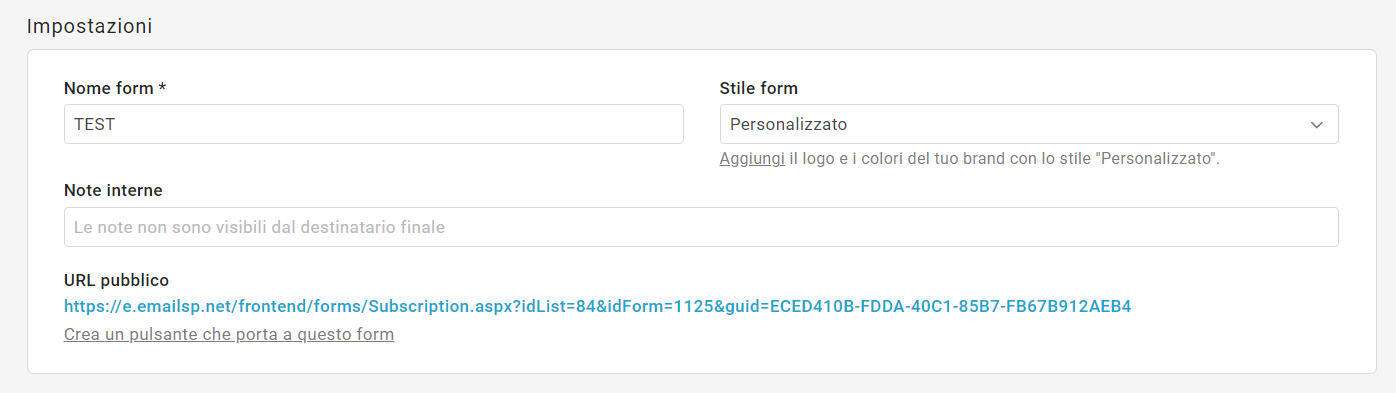
3. Personalizzazione dei messaggi di risposta post-iscrizione
Altro step dell’esperienza di iscrizione che puoi personalizzare sono i messaggi di risposta della pagina post-iscrizione.
Potrai, in altre parole, definire dei testi diversi per ogni form di iscrizione creato. Questi testi appariranno al contatto subito dopo aver compilato quello specifico modulo d’iscrizione.
Sempre nella pagina di creazione del form, spunta il flag alla voce Personalizza i messaggi di risposta post-iscrizione:
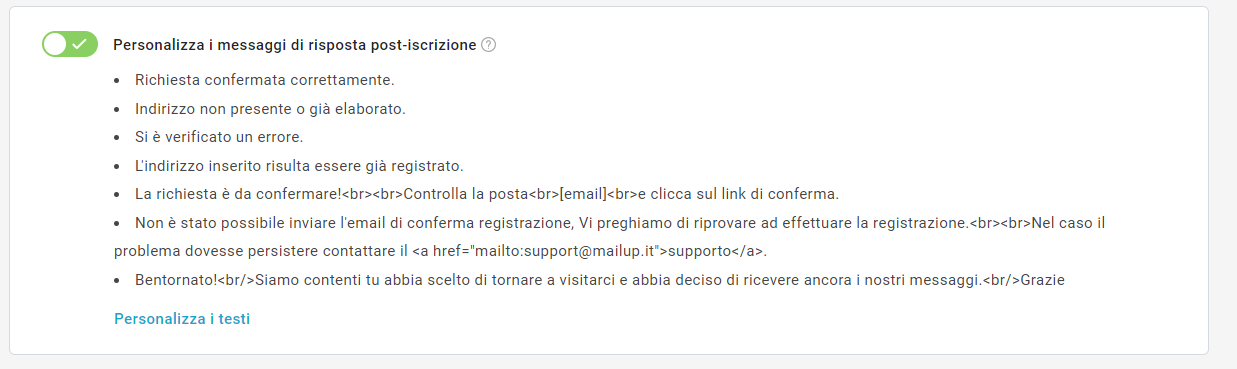
Clicca quindi su Personalizza i testi. Ti si aprirà una scheda per impostare testi diversi a seconda dell’esito dell’iscrizione (destinatario già iscritto, errore, iscrizione andata a buon fine etc.):
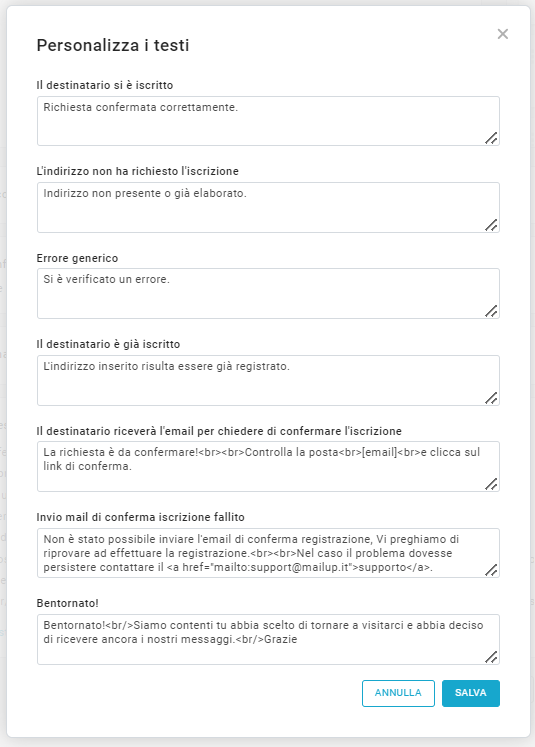
Anche questa novità è disponibile solo per le edizioni Plus, Premium ed Enterprise di MailUp. Se hai l’edizione Standard, fai subito l’upgrade per avere queste e molte altre funzionalità avanzate!
4. Personalizzazione dell’email di benvenuto
Ultima, ma non per importanza, novità di MailUp è la possibilità di personalizzare anche l’email di benvenuto associata a ogni specifico form di iscrizione.
Ogni form, infatti, ha un contesto in cui è inserito (che sia una pagina del sito o del blog) e uno scopo specifico, che può quindi richiedere un benvenuto mirato per il tipo di circostanze in cui è avvenuta l’iscrizione.
Così come per l’email di conferma iscrizione, anche in questo caso ti basterà spuntare la voce Personalizza l’email di benvenuto e decidere:
– di inviare o non inviare il benvenuto
– di associare un’email di benvenuto specifica per quel form, da inviare in automatico a tutti i contatti che si iscrivono compilando quel modulo:
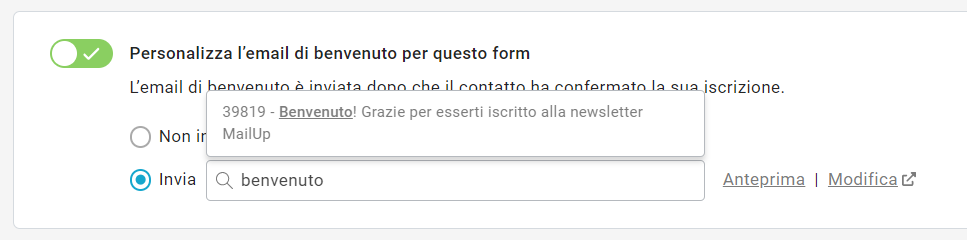
Se vuoi quindi associare a un form una specifica email di benvenuto, dovrai prima creare l’email usando l’editor drag & drop e poi selezionarla nell’elenco di email tra cui scegliere come mostrato nell’immagine.
Puoi sempre controllare l’anteprima del messaggio e modificarlo cliccando sulle voci di Anteprima e Modifica.
Ricapitolando
- il momento post-iscrizione è quello in cui il contatto è più reattivo e interessato alla tua azienda
- la fase post-iscrizione è anche il primo contatto in assoluto con il contatto. Sfruttala al per presentarti al meglio
- per essere ottimale, un flusso che accompagna l’utente dall’iscrizione al benvenuto deve avere dei contenuti personalizzati e ad hoc per moduli di iscrizione diversi
- con MailUp puoi creare email di conferma iscrizione, pagine post-iscrizione e email di benvenuto specifiche e diverse per ogni form di iscrizione che crei con l’editor drag & drop
Se non hai ancora attivato l’edizione Plus di MailUp, la più scelta dai nostri clienti, fallo ora! Avrai accesso a tutte queste novità e ad altre funzionalità ancora più avanzate:
- possibilità di creare fino a 10 liste (invece che una sola)
- 100 template email già pronti
- supporto via email e via telefono
- dominio personalizzabile e piattaforma white label (il che significa che la tua azienda sarà ben visibile ai tuoi destinatari)
E molto altro ancora! Passa ora all’edizione Plus di MailUp!
E se non sei ancora nostro cliente, prova subito gratis MailUp Plus per 15 giorni. Senza nessun vincolo di abbonamento e con tempi di attivazione immediati.